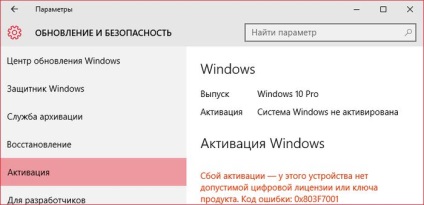Hogyan frissítsd a Windows 10-et a pro-hez?

A Windows 10 professzionális verziójára történő frissítés közvetlenül a Windows Áruházból vásárolható meg, de létezik egy olyan megoldás is, amely lehetővé teszi, hogy elmenjen a Home to Pro-ból, megkerülve az áruházat. Nem, ez nem jelenti azt, hogy a frissítés után nem szükséges a Windows 10 Pro aktiválásához szükséges licenckulcs. Csak annyit mondok, hogy egy otthoni kiadást könnyen át lehet alakítani egy professzionálisnak, anélkül, hogy egyetemes kulcs segítségével megszerzi az engedélyt (amint azt a frissítési opció javasolja az áruházon keresztül). Ezt a kulcsot maga a Microsoft is kínálja, így a módszer teljesen törvényes.
A Windows 10 Home to Professional frissítése
1. Nyissa meg a rendszer paramétereit, és menjen a "Frissítés és biztonság> Aktiválás" részre. A jobb gombbal kattintson a "Termékkulcs módosítása" gombra. Ha megjelenik a Felhasználói fiókok felügyelete ablak, kattintson az "Igen" gombra.
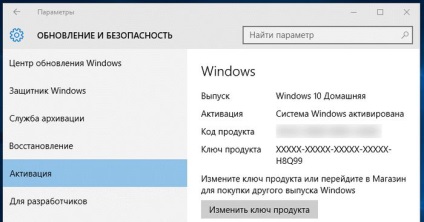
2. Most másolja be a következő kulcsot, és illessze be a "Termékkulcs bevitele" ablakba:
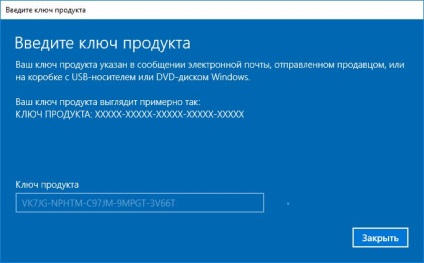
3. Kattintson a "Frissítés futtatása" gombra.
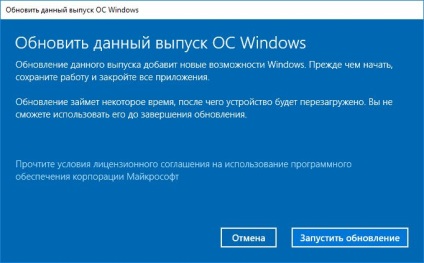
4. Várjuk a frissítésre való felkészülés befejezését. Amikor a folyamatjelző sáv eléri a 100% -ot, a rendszer automatikusan újraindul.
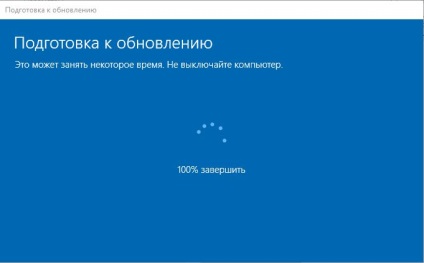
5. Az újraindítás előtt elvégzi a frissítésekkel kapcsolatos szükséges munkát.

6. Az újraindítás után elkezdődik a komponensek hozzáadásának folyamata, és a bejelentkezés után megerősítést kap arról, hogy a frissítés sikeres volt.

Ennek eredményeképpen a ház kiadása át lesz alakítva a Windows 10 Pro-re, bár a másolás aktiválásához termékinformációs kulcs szükséges.